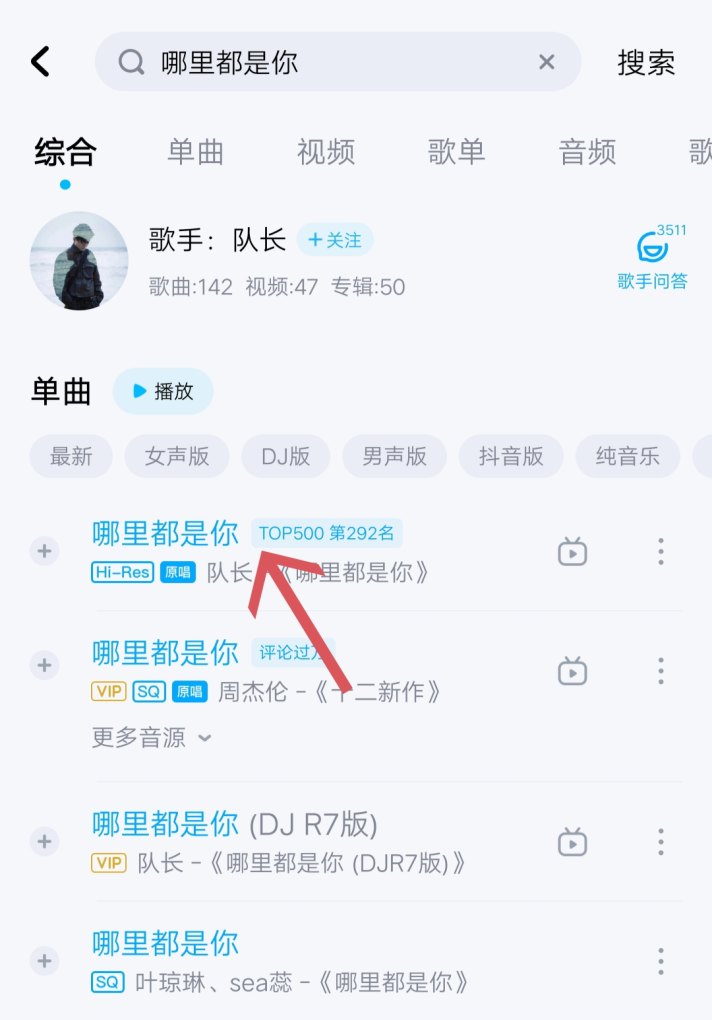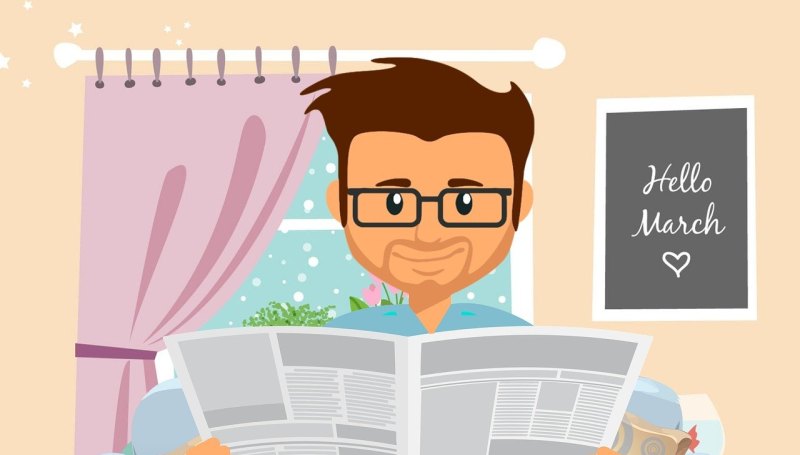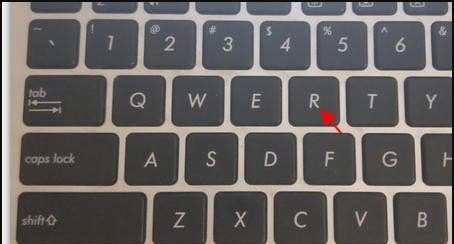怎么用手机查看电脑密码
如果您的电脑密码是通过浏览器或软件中保存的,则您可以通过以下步骤使用手机查看:
1. 打开您的手机并打开同一浏览器或软件中的某个设备,您将发现您在电脑上保存的密码也同步在手机中。
2. 如果您使用 Google Chrome,请打开Chrome浏览器并登录到您的Google帐户。同步功能将自动帮助您在Android设备中恢复保存的密码。
3. 如果您使用其他浏览器,可以从该浏览器的设置选项中检查同步设置。确保在电脑和移动设备上都启用了同步。
值得注意的是,强烈建议您不要保存高敏感性的密码,如银行密码或电子邮件密码等,因为这些信息被保存在设备上并可能让您的个人账户安全受到威胁。
不可以直接查看电脑上网密码。
因为电脑上网密码是由路由器或网络设备存储的,手机不具备直接查看的权限和能力。
如果您忘记了密码,可以通过以下解决方法:1. 在电脑上找到路由器或网络设备,通常会贴有设备的登录网址、用户名和密码。
2. 如果还记得密码但是需要更改,可以在电脑上进入路由器或网络设备的设置界面进行修改。
3. 如果实在无法找到密码,可以在电脑上重置路由器或网络设备并重新设置新的密码。
总之,要想查看电脑上网密码,需要在电脑端进行操作,手机并不是主要的工具和途径。
如何用电脑解手机密码
用电脑解锁手机密码的方法:
第一步,准备一根与手机匹配的数据线、笔记本电脑;
第二步,在电脑上下载一个与手机品牌相适应的手机助手,比如如果你的手机是华为的,你就搜一下【华为手机助手】,下载并安装在电脑上。没有这个手机助手,电脑数据线无法与我们的手机连接成功。
第三步,用数据线将手机与电脑连接起来。正常情况下,电脑要想访问我们的手机,是需要将手机设置为USB调试模式的。但是,由于我们的手机现在没办法解锁,所以设置不成。
我们在电脑上打开搜索引擎,输入【adb驱动】,点击搜索,当出现【安卓adb驱动 免费版】时,我们点击一下【普 通 下 载】就可以下载了。这个【安卓adb驱动 免费版】压缩包一般只有1.3MB,很快就能下载下来。
下载好后,我们把【安卓adb驱动 免费版】压缩包直接复制到C盘里,我们选最下面这一个。(这个【adb驱动】的作用,是在我们的手机没有开启USB调试模式的情况下,用它来通过电脑驱动我们的手机的。)
这个时候,我们右键单击一下它,然后点解压到当前文件夹,解压好之后,在C盘里就有一个【安卓adb驱动】的文件夹。以上所有的准备工作都做完了。
第四步,我们在键盘上同时按下windows窗口图标键+R键,这时电脑左下角就会跳出运行框,我们在运行框里面输入【cmd】(小写),点击确定,
在这里我们接着输入几个命令字符,第一个是:adb(目的是将电脑和手机连接),输入完之后,点一下回车,电脑会运行一下,再回到命令输入页面,我们接着输入第二个命令:adb shell,点回车。
当电脑反馈出:gemini:/$后,电脑会再次返回到命令输入页面,我们输入第三个命令:rm password.key(这个命令的目的就是删除我们手机里面的解锁密码的),然后点下回车。
当电脑反馈出#号,说明已经成功了。当电脑再次返回命令输入页面,最后我们再输入一个让手机重启的命令:reboot,再点回车,这时候,我们的手机就会自动重启了。
手机重启之后,我们会发现手机已经没有锁屏密码了,我们就可以直接操作手机了。而且这样操作下来,我们的手机里面的所有重要的资料均不会丢失,我们只用再次设置一个锁屏密码就可以了。
到此,以上就是小编对于手机电脑密码的问题就介绍到这了,希望介绍关于手机电脑密码的2点解答对大家有用。